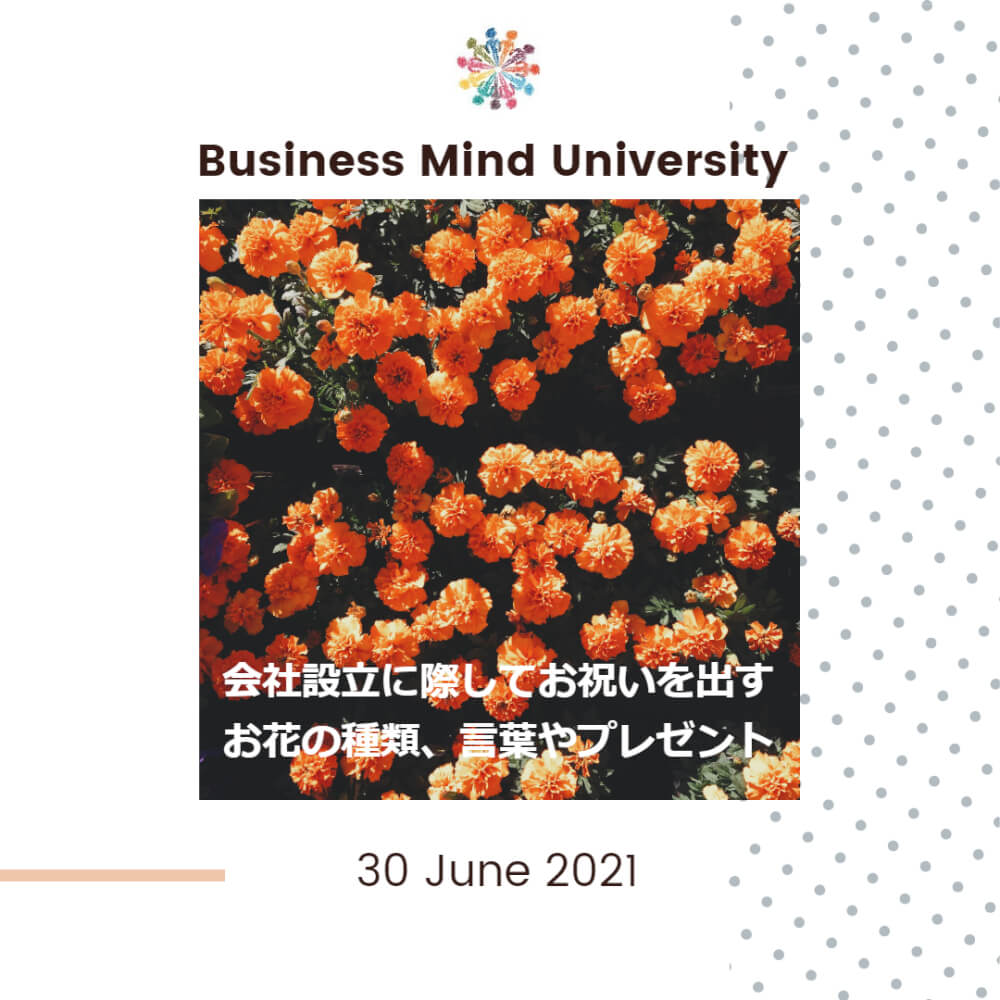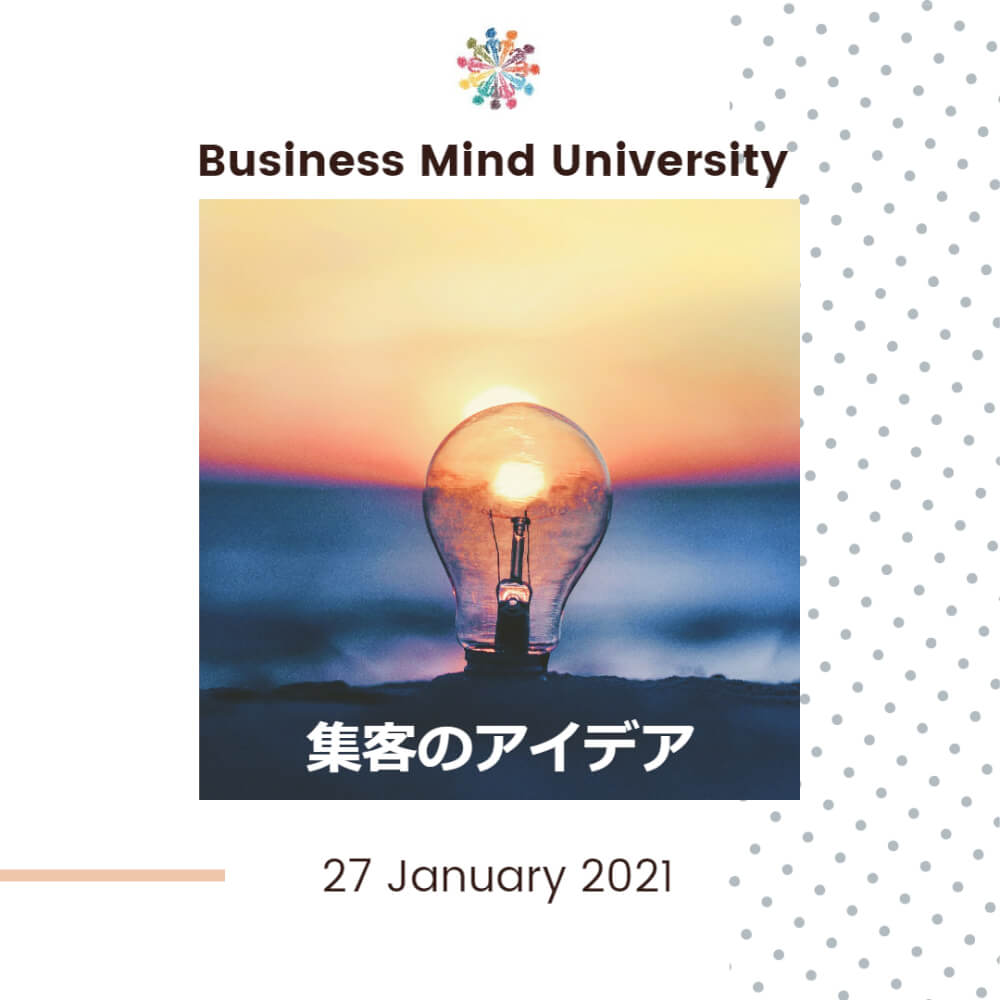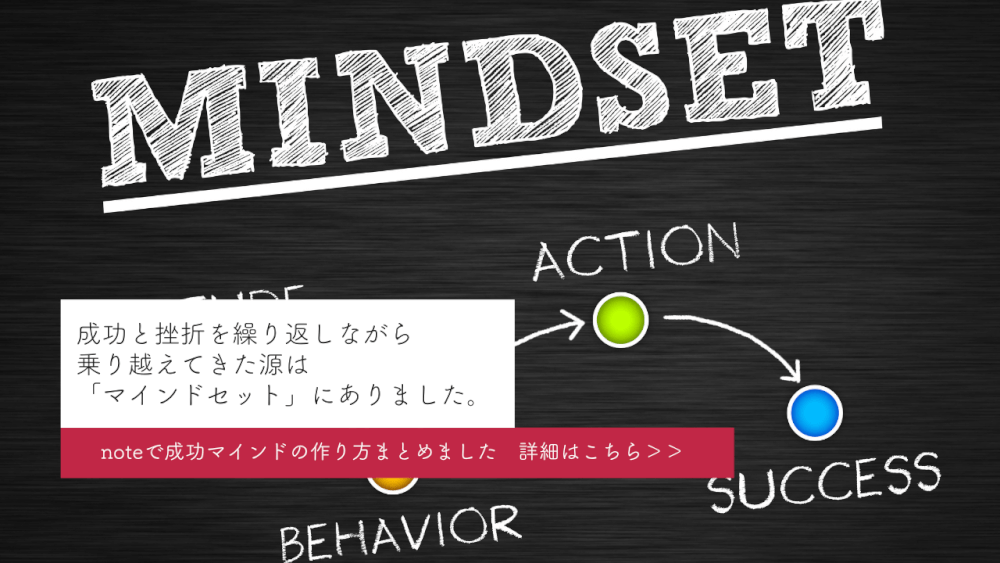Googleマイビジネスとは何?登録、ログイン、オーナー確認の方法や削除方法をまとめました
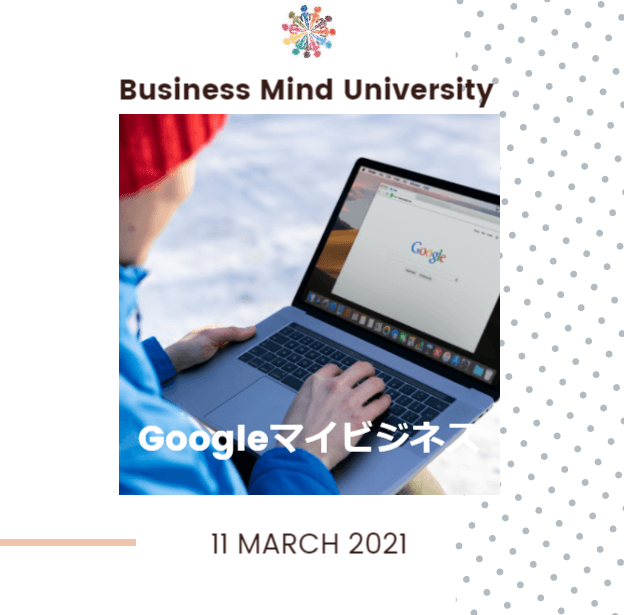
Googleマイビジネスとは、Googleの検索やGoogle Mapに表示される無料のビジネスサポートです。
特に店舗集客を行うにあたって、SEO対策よりも上位に表示されるローカルパックは、Googleユーザーの視認性が高いです。
ローカルビジネスの認知、PRに非常に役立ちますので、地域限定のビジネスをしている方は、対策は必須と言えます。
ここではGoogleマイビジネスの登録方法、オーナーの確認方法、削除方法といった基本的な事から、Googleマイビジネス対策についてまとめましたので、参考にして上位表示を目指しましょう。
もくじ
Googleマイビジネスとは

Googleマイビジネスとは、前述でも触れた通り、Googleがローカルビジネス用に無料で用意しているビジネスツールです。
Googleマイビジネスに登録し、運用する事で「ローカルパック」と呼ばれるエリアに、自店情報が掲載されるため、Googleの検索表示やGoogle MapからWEB集客が可能になります。
これら、Googleマイビジネスへ登録したり、運用し、上位表示をするために行う対策の事を「MEO対策」と呼びますが、MEOとは「Map Engine Optimization」の頭文字をとったもので、Google Mapを対象にした地図エンジンの最適化という事になります。
Googleマイビジネスの表示されるローカルパックは、自然検索(SEO対策)よりも上位に表示され、広告費をかけずにGoogleからの集客力を強化する事が可能になります。
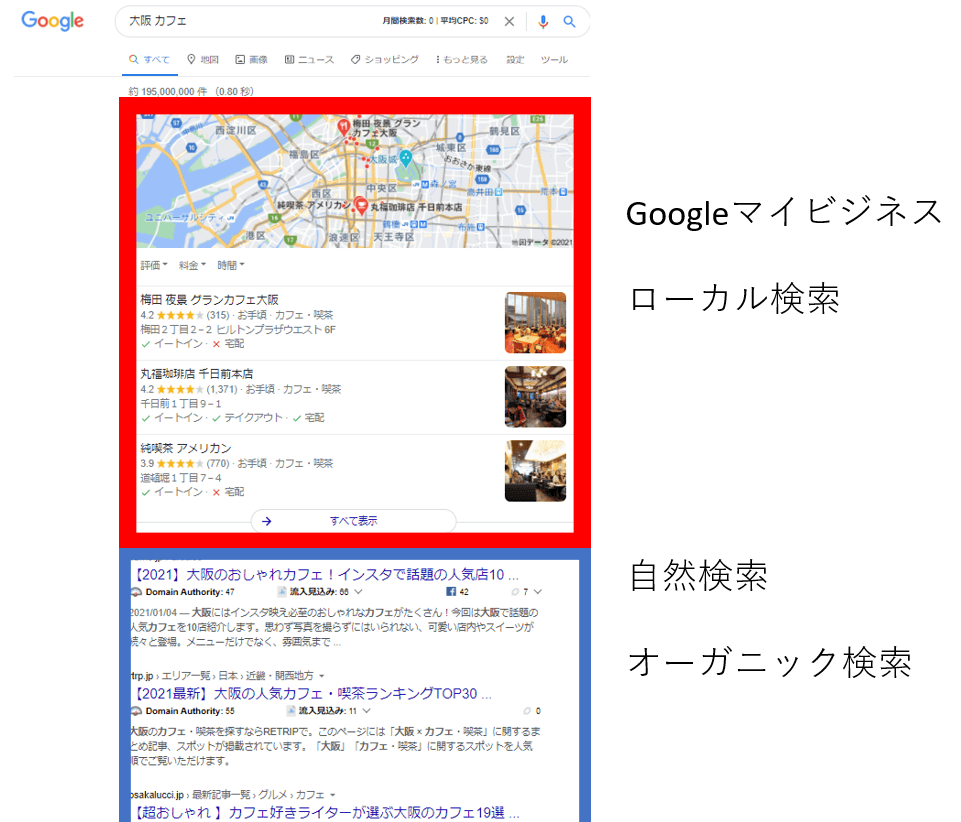
上記の画像を例にすると、広告表示はされていませんが、赤く囲った枠内を「ローカルパック、ローカル検索=MEO対策」と呼び、Googleマイビジネスへ登録し表示される箇所になります。
青く囲った枠内は「自然検索=SEO対策」と呼び、Googleのアルゴリズムに基づき、順位が変わります。
Googleマイビジネスの表示される場所は、基本的に地域名と掛け合わせたキーワード検索の場合に表示されます。
Googleマイビジネスは、あくまでGoogle Map表示を条件に表示する事になりますので、地域検索が可能なローカルビジネスがメインとなるという事を憶えておきましょう。
Googleマイビジネスの優位性
Googleマイビジネスの表示は、有料広告(PPC広告)の直下となり、自然検索よりも上になるため、ローカルパックの中でも上位に表示させる事ができれば、より多くのアクセスを集め、集客に繋がります。
参考に、検索エンジンの順位別のクリック率のデータを紹介すると、
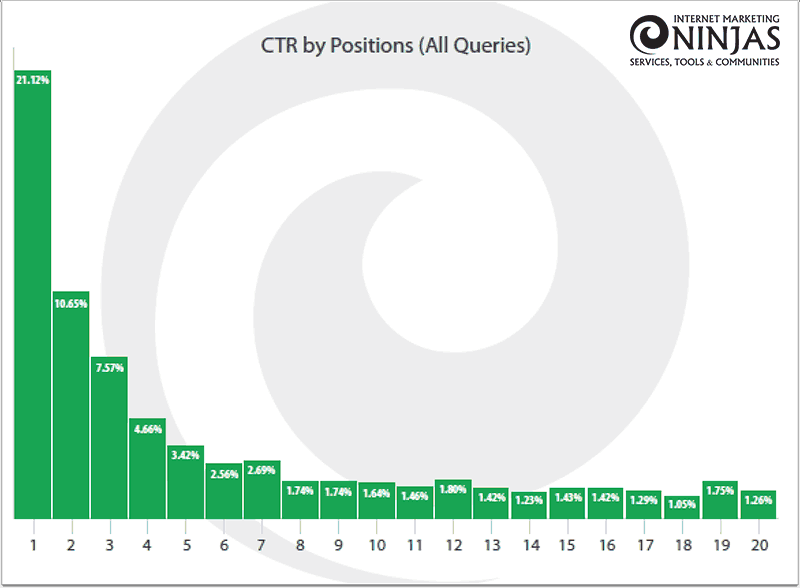
- 1位 21.12%
- 2位 10.65%
- 3位 7.57%
- 4位 4.66%
- 5位 3.42%
- 6位 2.56%
- 7位 2.69%
- 8位 1.74%
- 9位 1.74%
- 10位 1.64%
となっていますので、仮にPPC広告が4つ表示されている場合は、ローカル検索が1番上に表示されていれば、全体のアクセスの3.42%を獲得する事が出来るようになります。
5位でも、1番上に表示されるサイトに比べると約18%もの差がありますので、広告を除き、SEOよりも優位に立つという点では、いかにGoogleマイビジネスをうまく活用出来るかは、ローカルビジネスのWEB集客の肝になる事が理解いただけるかと思います。
Googleマイビジネスの登録方法

Googleマイビジネスを攻略し、MEO対策を行うためには、まずはGoogleマイビジネスへの登録が必須うとなります。
Googleマイビジネスへの登録には、Gmailが必要で、一つのGmailアカウントがあれば、複数のビジネスを管理する事も可能です。
新しいビジネスを登録するには、
https://www.google.com/intl/ja_jp/business/
へアクセスし、「今すぐ開始」をクリックし、ビジネスの登録を始めていきます。
Googleマイビジネスのオーナー確認について
新しい店舗情報は基本的に自分で作るのですが、時々Google側で自動的に作成しているケースもあります。
その場合には、
「このビジネスのオーナーですか?」
とリンクで表示されていますので、リンクをクリックし、オーナーの確認をする事で、Googleマイビジネスのオーナーとなり、情報の修正や登録を行う事が可能です。
オーナーの確認については、間違いのないように新規登録、上記のオーナーの変更についても
- 電話 Googleマイビジネスに登録した番号宛にGoogleから電話がきますので、自動音声で流れる5桁のコードをGoogleマイビジネスへ登録します。
- ハガキ Googleマイビジネスに登録した住所に確認コードが記載されたハガキが届きますので、5桁のコードをGoogleマイビジネスへ登録します。
- メール Gsuiteで運用しているなど、Googleが店舗の公式メールアドレスを認識している必要がありますが、表示されていれば登録が可能です。
- 公式サイトのGoogle Search Console GoogleマイビジネスとSearch Consoleのアカウントが一緒の場合に、オーナー確認が出来る場合があります。
のいずれかの方法で、確認コードを受け取り完了する事が出来ますが、郵送の場合はアメリカの方から送達されるので、1ヶ月近くかかる事がほとんどです。
一番早い方法は、電話による確認ですので、よほどの事がない限りは、電話による確認がオススメです。
Googleマイビジネス登録項目
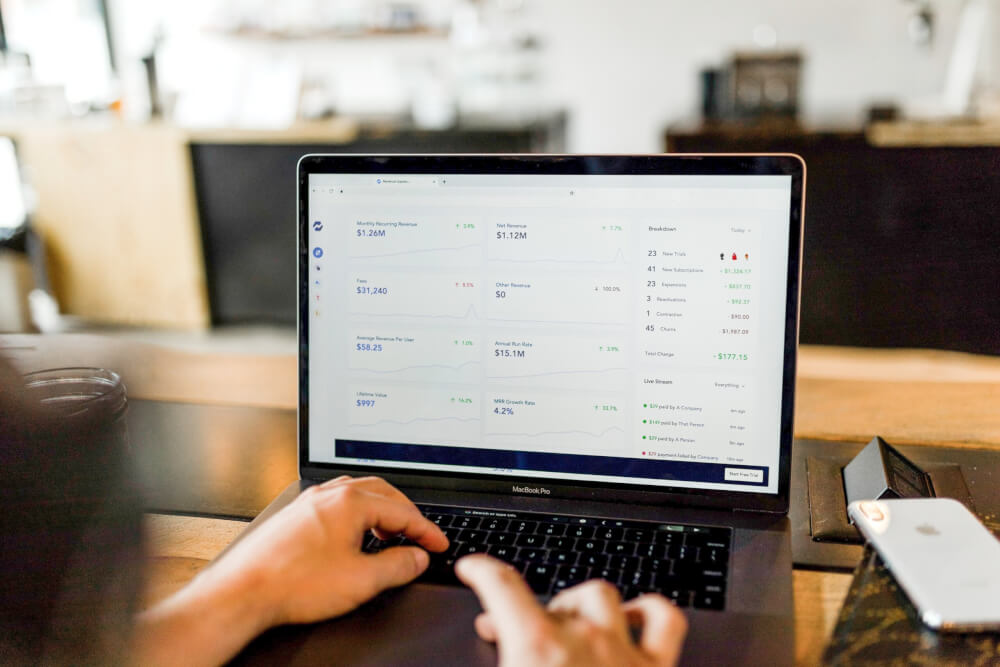
Googleマイビジネスに入ると、Googleマイビジネスには以下の基本項目を設定する事が可能です。
- カテゴリ
- 営業時間の詳細
- 特別営業時間
- 略称を追加
- 予約リンク
- 事前注文リンク
- メニューリンク
- メニュー
- サービス
- 商品
- 特徴・サービスオプション(属性の追加)
- ビジネス情報
- 開業日
- 写真・動画
それぞれの基本項目について、解説を加えていきます。
1 カテゴリ
カテゴリは、メインカテゴリと追加カテゴリを入力する事が出来ますが、業種を表すもので、事業内容や取り扱い商品を表すものではありません。
カテゴリ入力に迷う場合は、同業他社でMEO対策が上手な店舗のカテゴリや狙いの検索キーワードで上位に表示されている店舗のカテゴリを使うようにしましょう。
例えば、スーパーマーケットがメインカテゴリにする場合、他にパン屋やドラックストアが同敷地内にある場合は、追加カテゴリーにパン屋やドラックストアを入力する事で、関連するキーワードでも表示される可能性があります。
カテゴリの設定は、あなたのローカルビジネスをGoogleに正しく認知させるために、とても重要な設定になりますので、しっかりと競合調査をした上で入力しましょう。
2 営業時間
営業時間は、Googleマイビジネスは正確な情報をユーザーへ届ける重要な役割の一つとしています。
平日、休日(祝日)それぞれの営業時間(開店、閉店時間)やアイドルタイムの休憩時間、サービスの提供できない(ラストオーダーなど)最終時刻を入力するなど重要な基本入力項目です。
合わせて、営業時間の詳細を選択でき、
- テイクアウト
- ドライブスルー
- ハッピーアワー
- ブランチ
- 高齢者限定の時間
- 受け取り
- 宅配 注文可能時間
- 入店可能時間
の選択も可能です。
3 特別営業時間
祝祭日、特別なイベントがある場合、臨時休業や開店する場合に、通常の営業時間と異なる場合は、先に設定するのに使う項目が、特別営業時間です。
祝日は、事前に分かっている項目ですので、特別営業時間を先に設定しておくと、とても便利です。
祝祭日に特別営業時間が設定されていないと、ナレッジパネルやGoogle Mapで「通常の営業時間と異なる可能性があります」と表示される事もあり、ユーザーへ混乱を招く恐れがありますので、気をつけましょう。
4 略称
Google Map上で、略称で表示させる事ができる機能で、Google Map上でダイレクトに店舗の情報が表示されます。
また、略称を使った短縮URLとしても利用ができたり、ユーザーの口コミを増やすための「プロフィール共有」のリンクとして、Googleマイビジネスのホーム画面に表示されます。
略称は、年に3回まで変更が可能で、半角で32文字、全角で16文字以内で設定が可能です。
5 予約リンク
ナレッジパネル上に「予約」を表示させる事ができるため、店舗予約を受付したい場合は、必ず入力するようにしましょう。
ただし、食べログ、ぐるなび、ホットペッパーといったサードパーティのURLを登録する事は出来ませんので、注意しましょう。
6 事前注文リンク
特定のカテゴリ(飲食関連)だと、表示させる事ができ、予約リンクと同様に、事前発注や申込みなどの注文ページがあれば、登録しておきましょう。
7 メニューリンク
特定のカテゴリ(飲食関連)など店舗サイトにメニュー例が出ているページがある場合、街頭のURLを登録するようにしましょう。
8 メニュー
Googleマイビジネスでは、スマホやタブレットユーザーのみ、特定のカテゴリ(飲食関連など)で表示される基本項目です。
料理名や素材などのキーワードを入力する事で、検索関連度を高める効果が期待出来ますので、特に飲食店をされている店舗オーナー様は、しっかりとメニューを入力するようにしましょう。
9 サービス
メニューと同じく、特定のカテゴリのみで表示される基本項目ですが、メニューとは別で特別なサービスや自社のサービスを並べる場合に使用しましょう。
10 商品
商品は、メニューやサービスと違い、どのデバイスでも表示が可能です。
(メニューやサービスは、スマホとタブレット専用です。)
具体的な商品名や在庫数まで入力が出来るので、商品のカテゴリを仕分けする事で、ユーザビリティを高める事が可能になります。
また、各商品の購入、注文、店舗ページへの詳細リンクなどの「アクションボタン」を設定する事が出来ますので、ユーザーの購入を後押ししやすく出来ます。
検索キーワードの需要を調査し、商品を登録する事で、コンテンツとの関連度を高める事で、関連キーワードで上位を目指す事も可能です。
11 特徴・サービスオプション(属性の追加)
登録するカテゴリによって、表示が変わりますが、店舗のサービスや特徴を入力する事が出来ますので、該当するサービスはすべて設定しましょう。
この属性情報も、検索エンジンがローカルビジネスの内容を知るために重要な役回りを果たし、検索結果に表示される場合もあるので、しっかりと設定しましょう。
ちなみに、特徴やサービスオプションは、随時アップデートされているため、追加項目が自社の店舗にないか?は定期的に確認するようにしましょう。
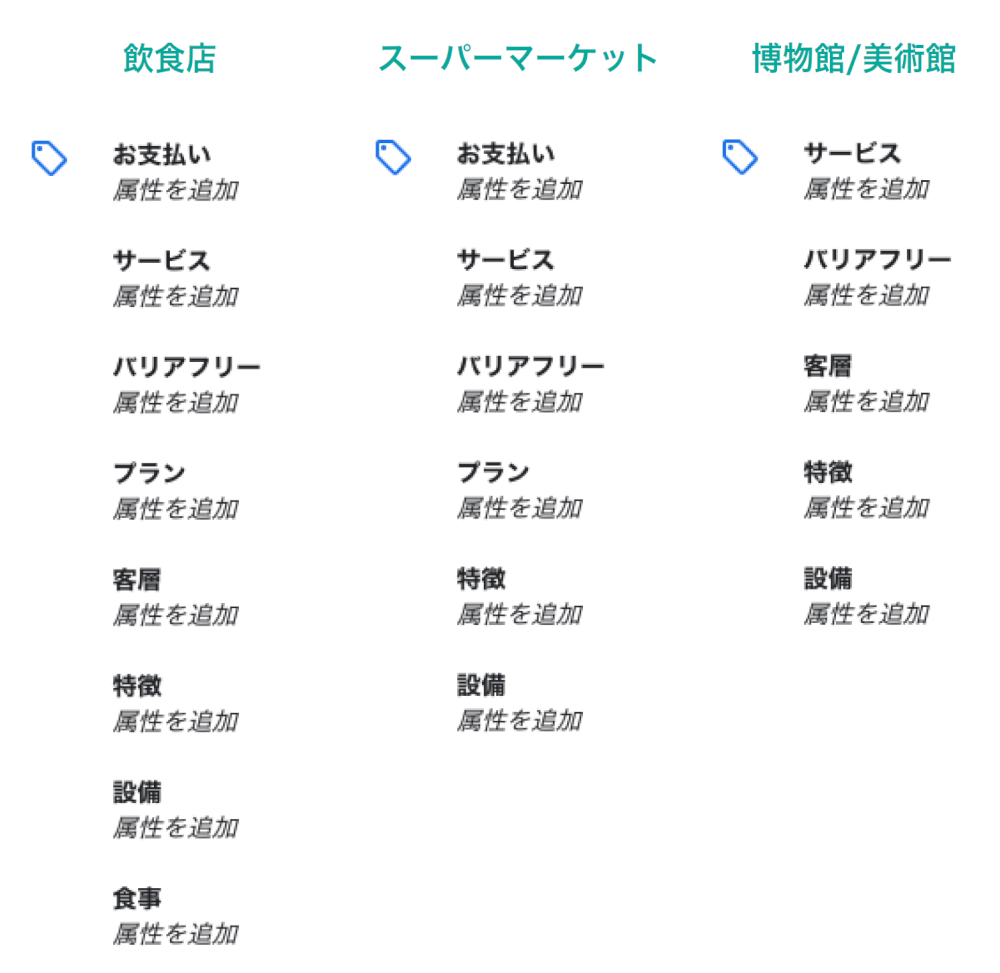
また、お支払いや決済に関する属性を追加できますので、こちらも忘れずに入力するようにしましょう。
キャッシュレス、クレジットカード、デビットカードなど、幅広い支払い方法を選択する事が出来ますので、自店舗に合う項目を設定するようにして下さい。
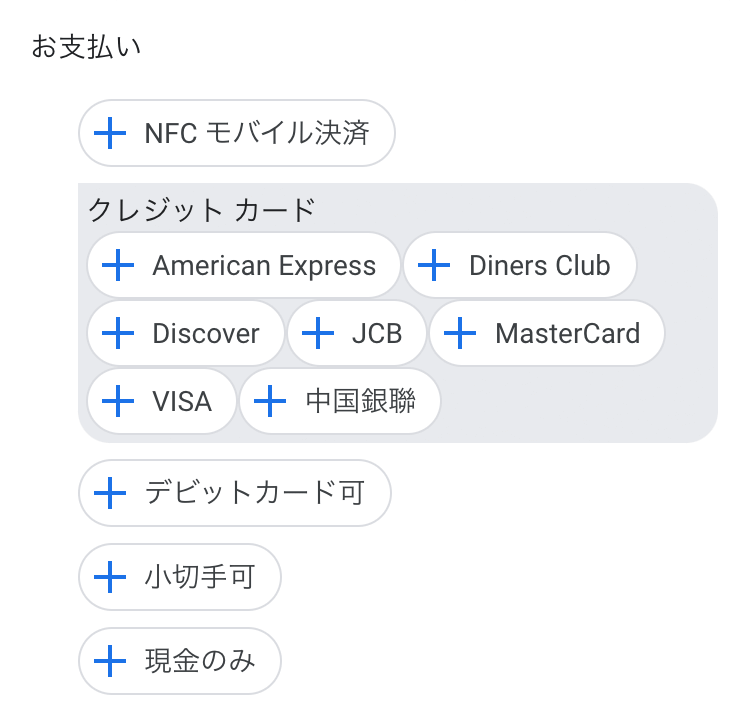
さらに、新型コロナ(COVID-19)の影響で、イートイン、テイクアウト、宅配などのデリバリー対応しているかどうかを検索結果に表示するように変わりました。
設定は、
- イートイン
- テイクアウト
- 宅配
- 店頭受け取り
- 非接触デリバリー
の中からサービスオプションを選ぶようにしましょう。
すべての属性情報は、Google Mapのナレッジパネルの情報タブから詳細が確認できます。
12 ビジネス情報
ビジネスの説明文を最大で750文字で入力する事が出来ますが、途中で折りたたみになりますので、最初の方にPRしたい内容を入力するようにしましょう。
文字数にして、200文字前後で店舗のアピールポイントを入れるようにしましょう。
ビジネス情報は、現在のところは検索結果の表示に影響を与えていませんので、無理矢理にキーワードを詰め込む必要はありませんが、検索されやすいキーワードも用いて、文章を分かりやすく作成するようにしましょう。
ビジネス情報は、テキストのみで、URLやHTMLコードの記述はできませんので、注意しましょう。
13 開業時間
開業日が分かる場合に入力しておきましょう、また将来開業となる場合も、1年先まで日付を設定が出来ますし、検索結果の表示にも「開業日 ○月○日」と表示されるので、問題はありません。
14 写真と動画
店舗の外観や店内の風景、ロゴ、商品、スタッフなど、店舗のPRに繋がる写真や動画は、たくさん掲載するようにしましょう。
写真や動画は、検索結果に表示されますので、とても重要な役割を果たします。
また、「Googleストリートビュー屋内版(インドアビュー)」と呼ばれる店内をGoogleストリートビューで確認する事ができるサービスもあります。
専門の撮影が必要になるので、基本項目の設定では出来ませんが、店内のこだわりを知ってほしい場合には、登録するようにしましょう。
Googleマイビジネス登録3つのコツ
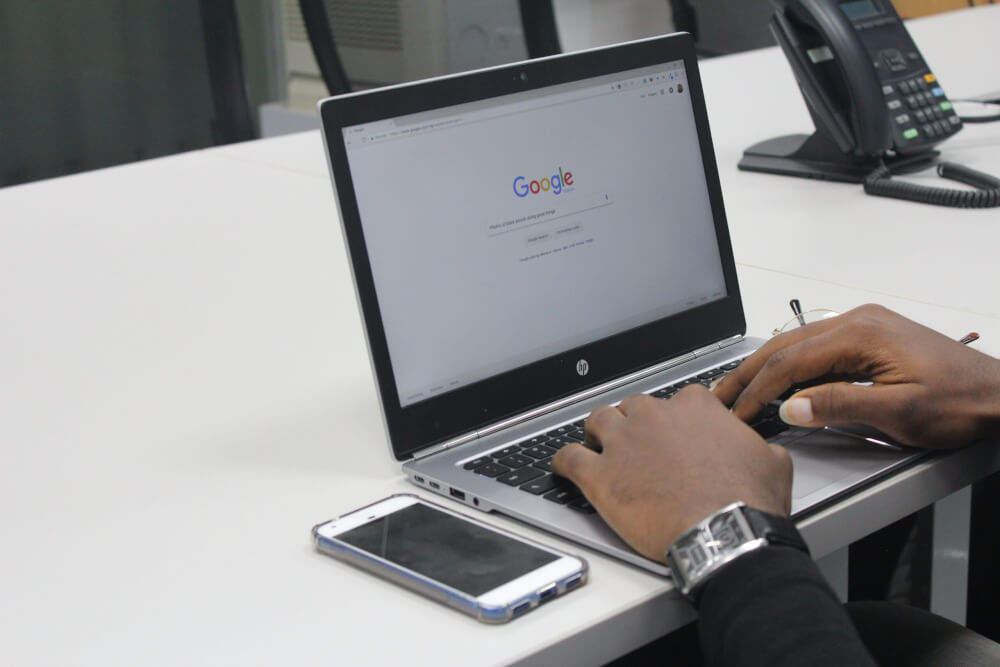
ここまで14個の基本登録項目を解説してきましたが、MEO対策をうまく行い、上位表示させるために必要な要素は
- 関連性
- 距離
- 知名度
の3つだと言われています。
1つ目の「関連性」ですが、検索語句とローカルリスティングが合致する度合いを表しており、充実したビジネス情報を掲載すると、ビジネスについてのより的確な情報が提供されます。
2つ目の「距離」ですが、検索語句で指定された場所から検索結果のビジネス所在地までの距離の事で、検索語句で場所が指定されていない場合は、検索しているユーザーの現在地情報に基づいて距離を計算します。
3つ目の「知名度」ですが、ビジネスについてのウェブ上の情報(リンク、記事、店舗一覧など)も知名度に影響すると言われています。
例えば、Google でのクチコミ数とスコアも、ローカル検索結果の掲載順位に影響すると言われており、単純な比較はできませんが、口コミ数が多い方が、掲載順位が高いです。
さらに、MEO対策とSEO対策は関連性があると言われているため、MEO対策がうまくいっていると、SEOにも良い影響があると見られています。
知名度と関連したキーワードとして「サイテーション」と呼ばれるものがあり、たとえば他のサイトにビジネスのURL が貼られる(外部リンク)行為が多ければ、MEO対策に好影響が出ると言われています。
また、ビジネスによってはオフラインで知名度の高い多くの人に知られているランドマーク的な建物や有名ブランドなどのお店は、それだけでMEO対策にも強く、SEO対策も自然と強くなる傾向があります。
MEO対策で実際にやるべき事
では、「関連性」、「距離」、「知名度」の3つを満たし、MEO対策を成功に導くのに何をすればよいのでしょうか?
ここでは「MEO対策で実際にやるべきポイント」をまとめていきますが、やるべき事は
- 基本項目の詳細なデータを入力
- ビジネスオーナーの確認
- 営業時間を最新に保つ
- 口コミの管理と返信
- 写真や動画の投稿
の5つだけです。
1つ目の「基本項目」は、先に挙げた14個の項目を出来る限り最新かつ正確に、詳細に入力しましょう。
ポイントはホームページやその他のサードパーティサイトなどに登録した電話番号、住所など、すべての情報を統一する事です。
電話番号であれば、フリーダイヤルや携帯電話、あとIP 電話(050など始まる番号)よりは、普通の固定電話の番号が望ましいと言われています。
さらに、住所は全て全角か半角を統一するようにして下さい。
Name(店舗や会社の名前)、Address(住所)、Phone(電話番号)合わせて「NAP」と呼ばれますが、この3つは情報を統一するようにしましょう。
2つ目の「ビジネスオーナーの確認」ですが、きちんと登録する事で、Google MapやGoogle 検索のようなGoogle サービスにビジネス情報が表示される可能性が高まります。
3つ目の「営業時間」ですが、祝祭日や特別イベント向けの特別営業時間も含め、営業時間を最新の情報に保つようにしましょう。
4つ目の「口コミの管理と返信」については、ユーザーが口コミを入力しやすいように、工夫する事と、良い口コミだけでなく、悪い口コミをいただいた場合も真摯に対応し、お客様の信用を保つように心がけましょう。
5つ目の「写真や動画」については、プロフィール、カバー、その他の写真をしっかりと入れるようにしましょう。
特に、外観の写真、店内の写真、サービスの写真、従業員の写真、共有の写真は、それぞれ少なくとも3枚以上を入れるようにし、ユーザーへの情報提供をしっかりと行いましょう。
ちなみに、写真のサイズは、
- 形式:JPG またはPNG
- サイズ:10KB ~ 5MB
- 最小解像度 : 縦720px、横720px
とし、品質はピントが合っていて、十分な明るさのある写真、大幅な加工や過度のフィルタ使用は避け、雰囲気をありのままに伝える画像を選ぶようにしましょう。
次に動画ですが、
- 最大で30秒以内
- ファイルサイズ 最大100MB
- 解像度 720p以上
を使用しましょう。
Googleマイビジネスの削除方法
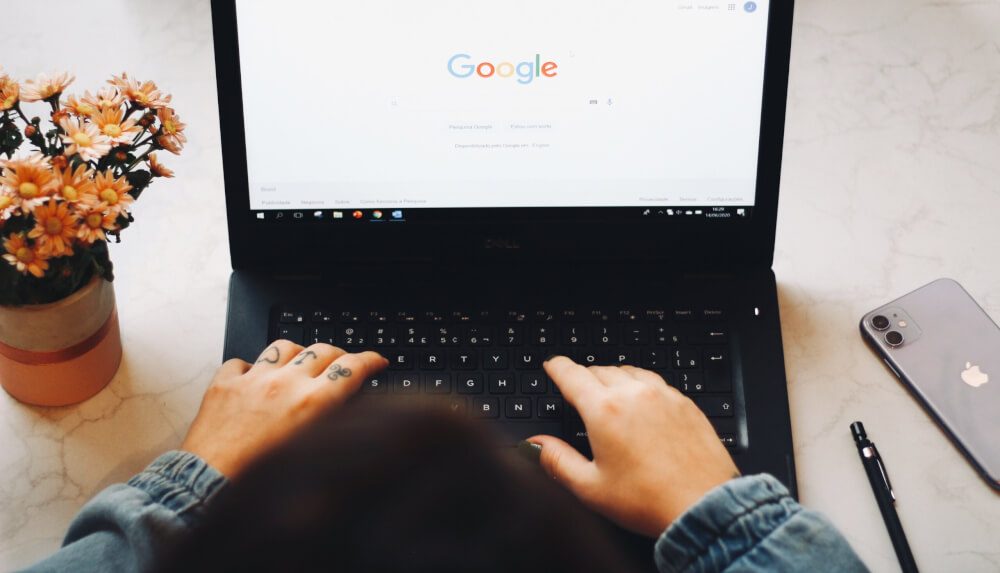
ここまでは、Googleマイビジネスへの登録および運用に関する解説でしたが、ビジネス情報を削除したい場合は、どうすれば良いのでしょうか?
ここからは、「Googleマイビジネスの削除方法」について、時系列で解説をしますが、流れとしては
- Googleマイビジネス管理画面へログイン
- 情報ページの「このリスティングを閉業、または削除する」をクリック
- Google Map上の削除を依頼する
の3ステップとなります。
Googleマイビジネス管理画面へログイン
オーナー確認ができていれば、削除したいビジネスに管理画面を通してログインする事が出来ますので、ログインしましょう。
ログインしたあとは、「情報」をクリックして下さい。
情報ページの「このリスティングを閉業、または削除する」をクリック
PC画面では、右側の方に「このリスティングを閉業、または削除する」を選択するタブがありますので、クリックすると、下記のような画像が出てきます。
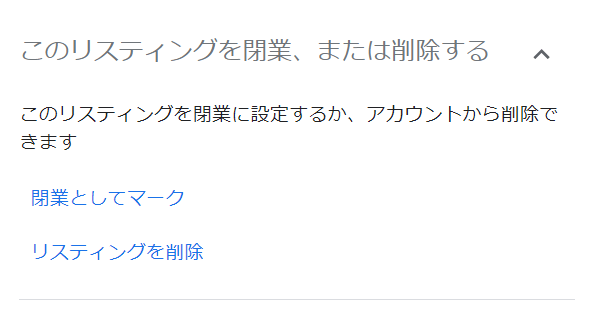
「閉業としてマーク」もしくは「リスティングを削除」を得られますので、Googleマイビジネスから削除したい場合は「リスティングを削除」を選択して下さい。
リスティングを削除にすると、
- 写真、投稿、動画を含むすべてのコンテンツが削除されます。
- 他の管理者はアクセスできなくなります。
- 関連付けられている AdWords Express 広告が無効になります。
- Google マイビジネスを使用して公開したWEBサイトも、すべて公開が取り消し、削除されます。
とすべてのデータが消えますので、一時的な閉業であれば、「閉業としてマーク」を選択するようにして下さい。
Google Map上の削除を依頼する
Googleマイビジネス側の情報が消えても、Google Mapの情報は別で削除の依頼を行う必要がありますので、Google Mapで削除したいビジネスを表示させ、Googleマイビジネスの中の「情報の修正を提案」というリンクをクリックし、削除依頼が必要です。
編集の提案では、理由を聞かれますので、該当する理由を選択し、送信(=リクエスト)するようにして下さい。
Googleマイビジネスのオーナー権限を引き継ぐ方法
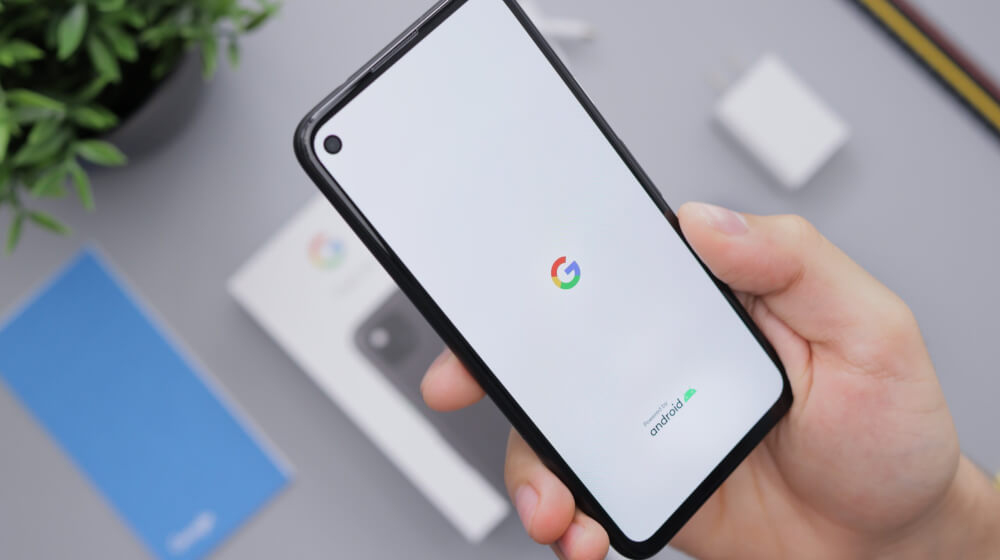
最後に、番外編としてGoogleマイビジネスを削除するのでなく、オーナーが変わったりして前情報を引き継ぎしたい場合にどうすれば良いのか?について解説します。
もし、前オーナーと連絡が取れずに、オーナー権限を引き継げないという事があっても、この手順を踏めばオーナー確認が出来ますので、前の管理者を見つける必要もありません。
具体的な手順ですが、
- business.google.com/addにアクセス
- ビジネスの名前と住所を入力し、検索結果から対象のビジネスを見つけます。
- 続行をクリックすると、別のオーナーがいる場合は、その旨のメッセージが表示されますが、表示されない場合は、オーナー登録が済んでいないため、そのままオーナー確認へと進みましょう。
- アクセス権限をリクエストし、フォームを入力し送信(=リクエスト)します。
上記のリクエストが承認されると、その旨が登録メールに通知されますので、そのままGoogleマイビジネスの管理オーナーとなる事が出来ます。
リクエストが却下されたり、返信が7日以上ない場合は、対象ビジネスのオーナー確認を行う画面がGoogleマイビジネスに表示されますので、新規オーナーの手順と同じ(電話、ハガキなど)で確認コードを取得し、入力しましょう。
以上で、Googleマイビジネスに関する登録、削除、そして大事な運用のポイントのすべてをまとめました。
是非とも、当サイトの情報を活かしていただき、あなたのローカルビジネスのWEB集客が成功へと進む事を願っております。
詳しい集客に関するアイデアをまとめた記事も一緒にご覧下さい。